Generarea cheii şi a certificatului pentru comunicarea în reţea
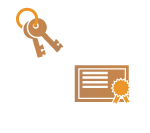 | Aparatul poate genera cheia şi certificatul (certificat de server) utilizat pentru comunicarea criptată TLS. Dacă doriţi să începeţi să utilizaţi imediat comunicarea criptată TLS, este convenabil să utilizaţi cheia şi certificatul care sunt preinstalate în aparat. Dacă este necesar, solicitaţi unui administrator să genereze o cheie şi un certificat. Reţineţi, însă, că comunicarea criptată TLS nu este activată doar prin generarea unei chei şi a unui certificat. Configurarea cheii şi a certificatului pentru TLS |
 |
Dacă doriţi să utilizaţi un certificat de server cu o semnătură CA, puteţi genera cheia împreună cu un CSR, în loc de certificat. Generarea unei chei şi a unei solicitări CSR |
1
Apăsaţi  .
.
 .
.2
Apăsaţi <Setări administrare>  <Administrare dispozitiv>
<Administrare dispozitiv>  <Setări certificat>
<Setări certificat>  <Generare cheie>
<Generare cheie>  <Generare cheie comunicare în reţea>.
<Generare cheie comunicare în reţea>.
 <Administrare dispozitiv>
<Administrare dispozitiv>  <Setări certificat>
<Setări certificat>  <Generare cheie>
<Generare cheie>  <Generare cheie comunicare în reţea>.
<Generare cheie comunicare în reţea>.3
Configuraţi elementele necesare pentru cheie şi apăsaţi <Următorul>.
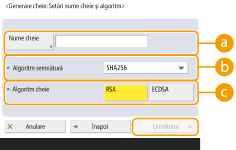
 <Nume cheie>
<Nume cheie>Introduceţi un nume pentru cheie. Utilizaţi un nume care va fi uşor de găsit când va fi afişat într-o listă.
 <Algoritm semnătură>
<Algoritm semnătură>Selectaţi algoritmul hash de utilizat pentru semnătură. Algoritmii hash disponibili variază în funcţie de lungimea cheii (Specificaţii de sistem). O lungime de cheie de 1024 de biţi sau mai mult poate accepta algoritmii hash SHA384 şi SHA512. Dacă opţiunea <RSA> este selectată pentru  şi opţiunea <Generare cheie: Setări lungime (bit) cheie> este setată la <1024> sau la o valoare mai mare pentru
şi opţiunea <Generare cheie: Setări lungime (bit) cheie> este setată la <1024> sau la o valoare mai mare pentru  , algoritmii hash SHA384 şi SHA512 pot fi selectaţi.
, algoritmii hash SHA384 şi SHA512 pot fi selectaţi.
 şi opţiunea <Generare cheie: Setări lungime (bit) cheie> este setată la <1024> sau la o valoare mai mare pentru
şi opţiunea <Generare cheie: Setări lungime (bit) cheie> este setată la <1024> sau la o valoare mai mare pentru  , algoritmii hash SHA384 şi SHA512 pot fi selectaţi.
, algoritmii hash SHA384 şi SHA512 pot fi selectaţi. <Algoritm cheie>
<Algoritm cheie>Selectaţi algoritmul cheii. Dacă este selectată opţiunea <RSA>, <Generare cheie: Setări lungime (bit) cheie> se afişează ca element de setare pentru  . Dacă este selectată opţiunea <ECDSA>, se afişează în schimb <Generare cheie: Setări tip cheie>.
. Dacă este selectată opţiunea <ECDSA>, se afişează în schimb <Generare cheie: Setări tip cheie>.
 . Dacă este selectată opţiunea <ECDSA>, se afişează în schimb <Generare cheie: Setări tip cheie>.
. Dacă este selectată opţiunea <ECDSA>, se afişează în schimb <Generare cheie: Setări tip cheie>.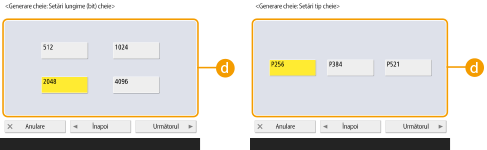
 <Generare cheie: Setări lungime (bit) cheie> / <Generare cheie: Setări tip cheie>
<Generare cheie: Setări lungime (bit) cheie> / <Generare cheie: Setări tip cheie>Specificaţi lungimea cheii dacă opţiunea <RSA> este selectată pentru  sau specificaţi tipul cheii dacă este selectată opţiunea <ECDSA>. În ambele cazuri, o valoare mai mare oferă o mai mare securitate, dar reduce viteza de procesare a comunicaţiei.
sau specificaţi tipul cheii dacă este selectată opţiunea <ECDSA>. În ambele cazuri, o valoare mai mare oferă o mai mare securitate, dar reduce viteza de procesare a comunicaţiei.
 sau specificaţi tipul cheii dacă este selectată opţiunea <ECDSA>. În ambele cazuri, o valoare mai mare oferă o mai mare securitate, dar reduce viteza de procesare a comunicaţiei.
sau specificaţi tipul cheii dacă este selectată opţiunea <ECDSA>. În ambele cazuri, o valoare mai mare oferă o mai mare securitate, dar reduce viteza de procesare a comunicaţiei.4
Configuraţi elementele necesare pentru certificat şi apăsaţi <Generare cheie>.
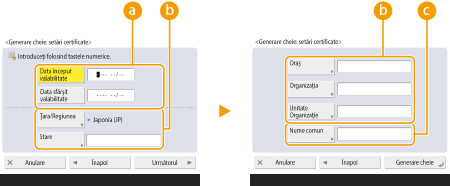
 <Data început valabilitate> / <Data sfârşit valabilitate>
<Data început valabilitate> / <Data sfârşit valabilitate>Introduceţi data de început şi data de sfârşit ale perioadei de valabilitate.
 <Ţara/Regiunea>/ <Stare> / <Oraş> / <Organizaţia> / <Unitate Organizaţie>
<Ţara/Regiunea>/ <Stare> / <Oraş> / <Organizaţia> / <Unitate Organizaţie>Selectaţi codul de ţară din listă şi introduceţi locaţia şi numele organizaţiei.
 <Nume comun>
<Nume comun>Introduceţi adresa IP sau FQDN.
Când efectuaţi imprimarea IPPS într-un mediu Windows, nu uitaţi să introduceţi adresa IP a aparatului.
Este necesar un server DNS pentru a introduce numele FQDN al aparatului. Introduceţi adresa IP dacă nu este utilizat un server DNS.
 |
Gestionarea cheilor şi a certificatelorPuteţi verifica setările detaliate sau puteţi şterge cheile şi certificatele de pe ecranul afişat când apăsaţi   <Setări administrare> <Setări administrare>  <Administrare dispozitiv> <Administrare dispozitiv>  <Setări certificat> <Setări certificat>  <Listă chei şi certificate>. Dacă lista de chei şi certificate nu este afişată, apăsaţi <Cheie şi Listă certif. pt. acest aparat> pentru a o afişa. <Listă chei şi certificate>. Dacă lista de chei şi certificate nu este afişată, apăsaţi <Cheie şi Listă certif. pt. acest aparat> pentru a o afişa.Dacă se afişează Dacă nu se afişează Dacă selectaţi o cheie şi un certificat şi apăsaţi <Detalii certificat>, se afişează informaţiile detaliate despre certificat. De asemenea, puteţi să apăsaţi <Verif. Certificat> pe acest ecran pentru a verifica dacă certificatul este valabil. Pentru a şterge cheile şi certificatele, selectaţi-le pe cele pe care doriţi să le ştergeţi şi apăsaţi <Şterge>  <Da>. <Da>. |